Hoe op te lossen “We hebben problemen met het weergeven van details over deze bonus”
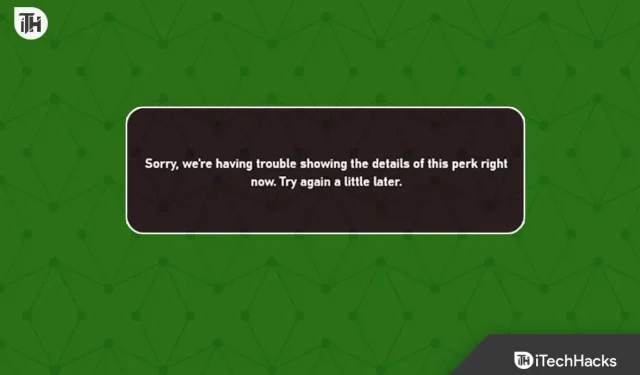
We hopen dat jullie allemaal weten dat spelers in aanmerking kunnen komen voor een bonus door verschillende Xbox-beloningen te verdienen. Het voorrecht wordt gegeven aan degenen die Xbox Game Pass hebben gekocht. Als je geen Game Pass-abonnee bent, kun je het voordeel niet krijgen. Xbox Game Pass-spelers die voordeeldetails proberen te openen of te bekijken, krijgen de foutmelding: “We hebben problemen met het weergeven van details over dit voordeel.”
Door de foutmelding begrijpen spelers niet waarom ze geen details over speciale voordelen kunnen zien en claimen. We zijn hier met een gids om te delen hoe u het probleem dat u ondervindt met uw Xbox-account kunt oplossen. Volg de stappen in de handleiding om het probleem op te lossen.
Fix Sorry, we hebben problemen met het weergeven van de details van deze bonus in de Xbox-app

U hoeft zich geen zorgen te maken over het probleem dat u ondervindt met uw Xbox-account. Het is niet een heel groot probleem. Veel gebruikers kregen ook dezelfde foutmelding. Ze meldden dat dit te wijten was aan softwareproblemen die in de meeste gevallen eenvoudig kunnen worden opgelost. We hebben ook de methoden vermeld waarmee u het probleem kunt oplossen.
Wijzig de locatie en leeftijd van uw account
Games die zijn ontworpen voor Xbox zijn beperkt voor verschillende leeftijden. Als het account waarmee je het spel speelt niet voldoet aan de leeftijdsvereisten, kun je de details van de voordelen niet zien. Elk voordeel heeft zijn eigen leeftijdsgrens; u krijgt waarschijnlijk een probleem als uw leeftijd lager is dan aanbevolen.

We willen met je delen dat de locatie waar je de game speelt ook belangrijk is om extraatjes te zien. Voordelen zijn ontworpen voor individuele landen en hebben verschillende betekenissen afhankelijk van de locatie. We raden u aan de locatie en leeftijd te controleren die u in uw account hebt ingesteld. Vergelijk het ook met de geschatte locatie en leeftijd van het voordeel. U kunt dit vanuit uw account wijzigen om dit probleem op te lossen. We hebben de onderstaande stappen op een rijtje gezet, bekijk ze eens.
- Open uw Microsoft-account in een browser.
- Klik op de optie “Uw gegevens”.
- Selecteer Profielinformatie bewerken in het gedeelte Profielinformatie.
- Verifieer nu uw account om volledige toegang te krijgen.
- U kunt dan uw geboortedatum en accountlocatie wijzigen. Dat is alles.
Gebruik een VPN
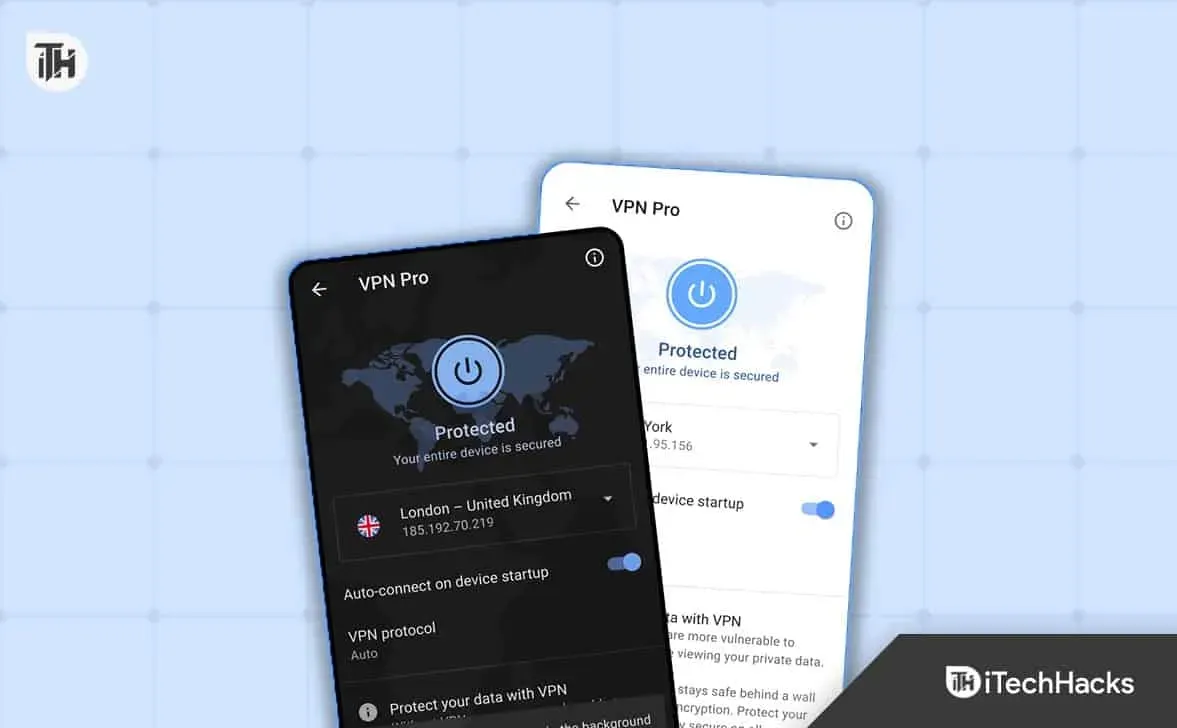
Veel spelers die problemen ondervinden, wordt aangeraden een VPN met verschillende regio’s te gebruiken om het probleem te voorkomen. Dit komt door het feit dat de ontwikkelaars verschillende voordelen voor verschillende landen hebben ontwikkeld. Als u toegang heeft tot privileges uit verschillende landen, zult u dit probleem waarschijnlijk tegenkomen. We raden u aan een VPN te gebruiken om te controleren of het probleem is opgelost. Dit hielp het probleem voor veel gebruikers op te lossen.
Wijzig de taal- en regionale instellingen
De taal- en regio-instellingen van het systeem dat je gebruikt, kunnen ook conflicteren met de Xbox-app-ervaring. Elke bonus heeft zijn eigen betekenis en is alleen bedoeld voor bepaalde landen met geselecteerde talen. We raden u aan de taal op uw systeem te wijzigen om te controleren of het probleem is opgelost. Hieronder hebben we de stappen opgesomd om de taal en regio te wijzigen.
- Druk op de Windows-toets + X.
- Selecteer Instellingen.
- Selecteer daarna Tijd en taal.
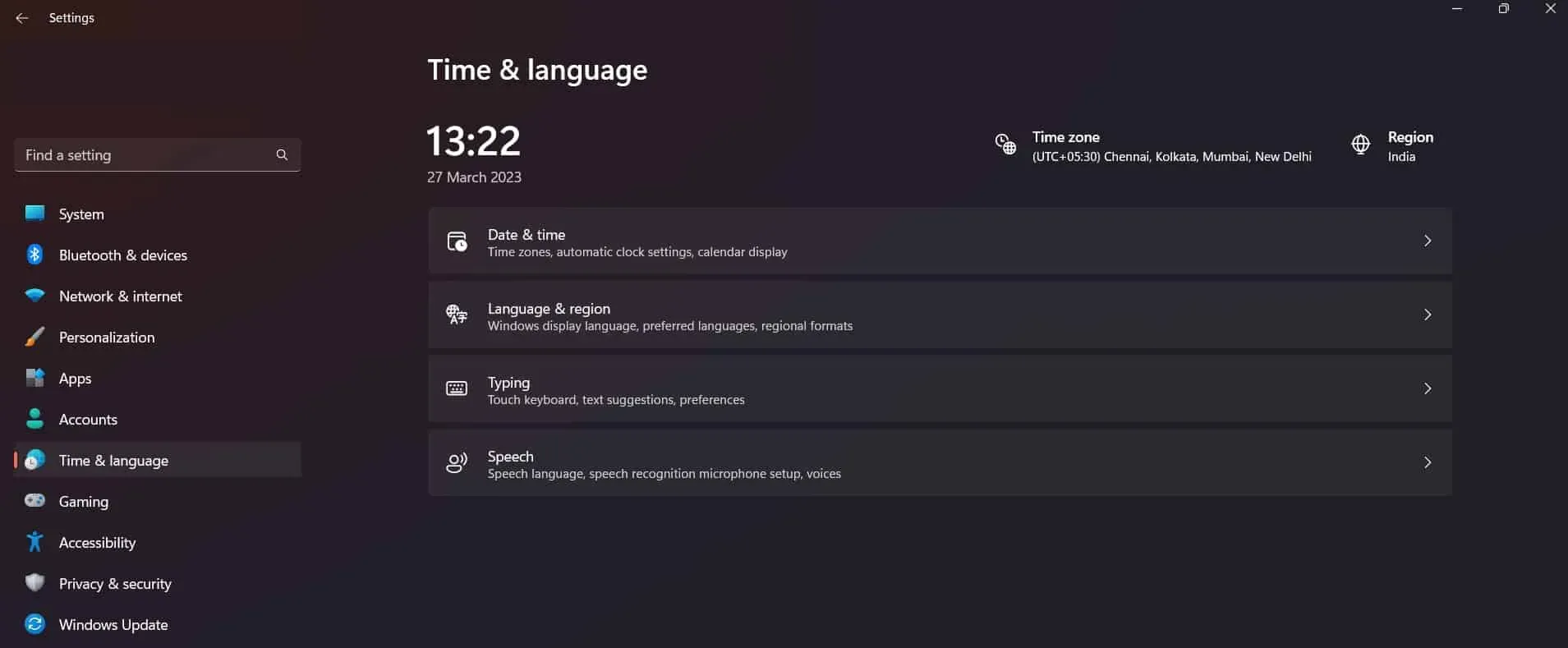
- Klik nu op “Taal en Regio”.
- Wijzig daarna de taal en regio volgens de ondersteunde taal en regio van het voordeel.
App resetten
U kunt proberen de app opnieuw in te stellen op het systeem dat u gebruikt om het probleem op te lossen. Dit heeft veel gebruikers geholpen het probleem op te lossen. Probeer dit op uw systeem te doen door de onderstaande stappen te volgen.
- Open instellingen.
- Ga naar Toepassing -> Geïnstalleerde toepassingen.
- Zoek een app.
- Selecteer het pictogram met drie stippen.
- Klik op Bewerken.
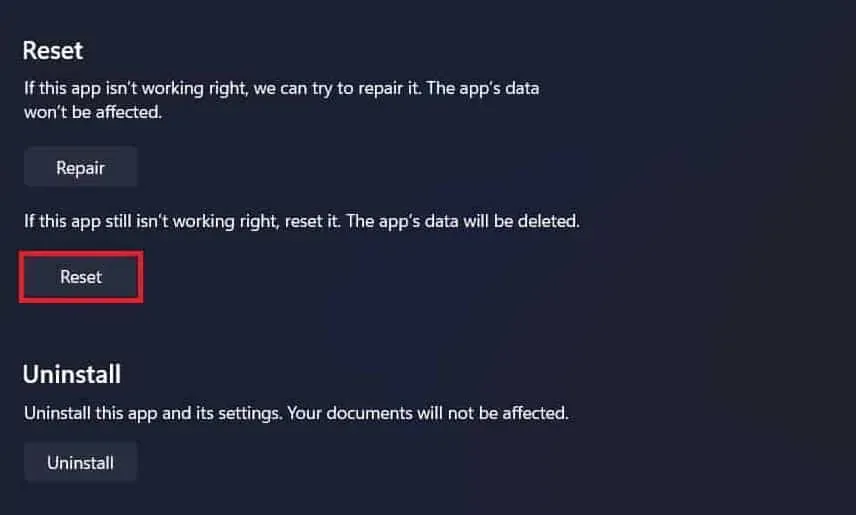
- Scroll naar beneden en selecteer de optie Resetten.
Wis de cache van Microsoft Store-apps
U kunt ook proberen de cache van de Microsoft-app te wissen om dit probleem op te lossen. Er is een kans dat u privilegedetails niet kunt bekijken vanwege een probleem met het cachebestand. U kunt dit probleem eenvoudig proberen op te lossen door de cachebestanden te wissen. Cachebestanden helpen de prestaties van applicaties te verbeteren, zodat gebruikers niet op meer hoeven te wachten. We hebben de stappen vermeld die u moet volgen om de Microsoft Store-cache te wissen.
- Open het startmenu en zoek naar wsreset.exe.
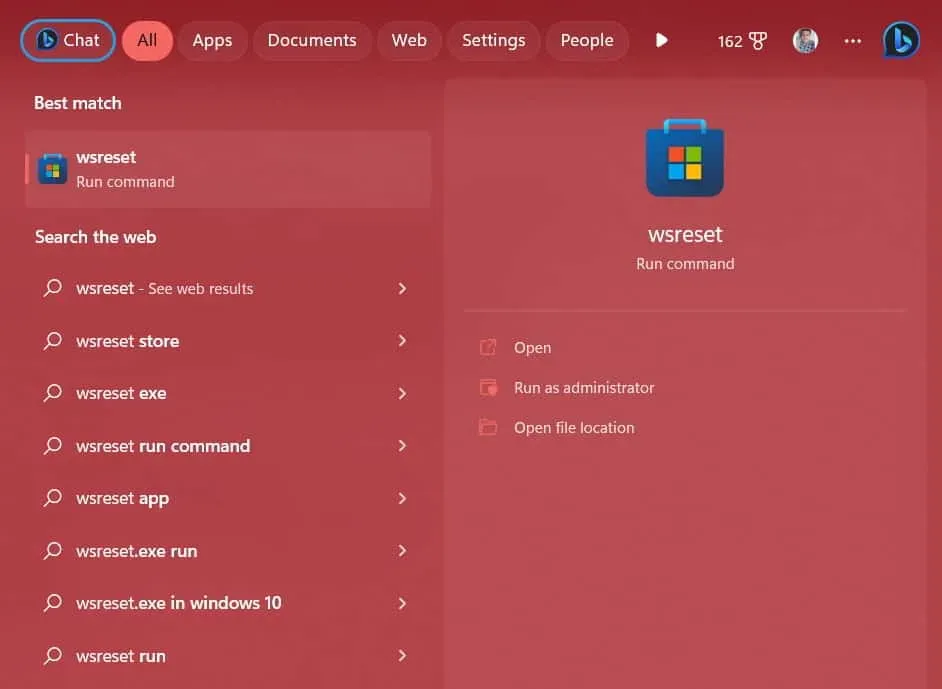
- Selecteer het bestand en wacht tot het proces is voltooid.
- Zodra het proces is voltooid, gaat de winkel weer open. Dat is alles.
Controleer op updates voor de Xbox-app
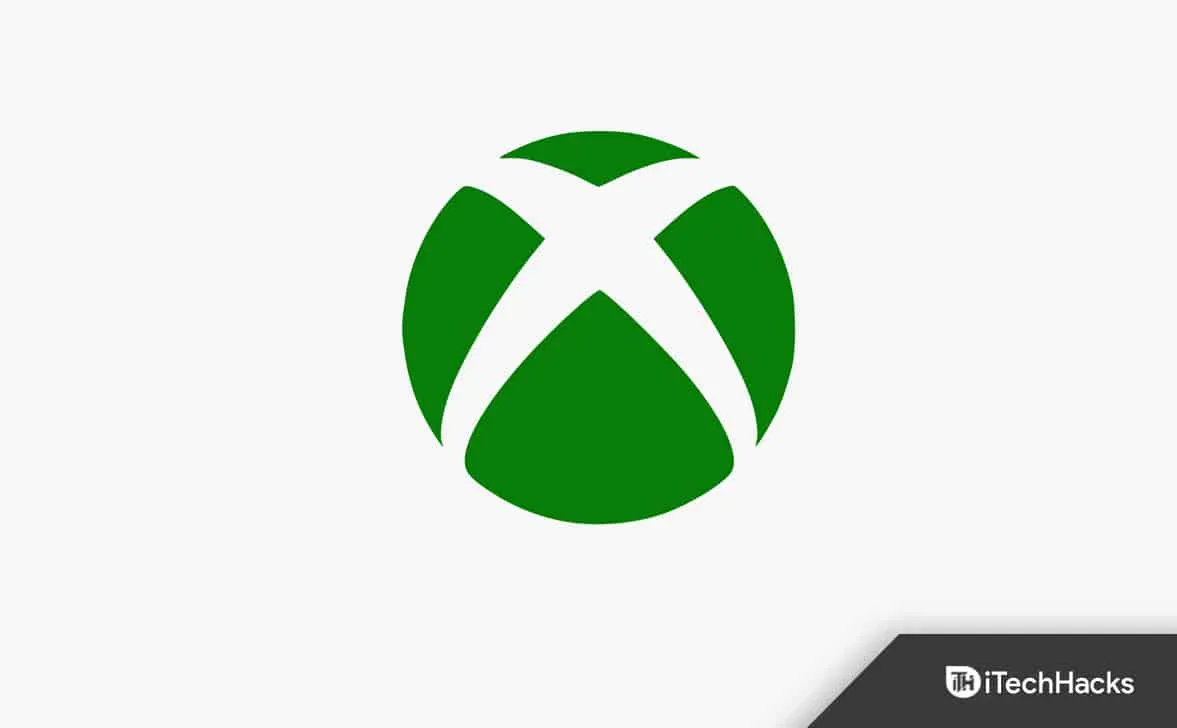
Als je je Xbox niet hebt bijgewerkt naar de nieuwste versie, kan er een probleem zijn met het weergeven van extraatjes. Dit komt omdat de uitkeringsinformatie voortdurend wordt bijgewerkt samen met de aanvraag. Spelers die de Xbox-app niet hebben bijgewerkt naar de nieuwste versie, zullen dit probleem waarschijnlijk ervaren. Ga naar de Microsoft Store en controleer op updates op Xbox. Als er nieuwe updates beschikbaar zijn, download deze dan. Open na het updaten van de app de voordelen en bekijk de details. Waarschijnlijk wordt het probleem opgelost.
Werk uw Windows bij
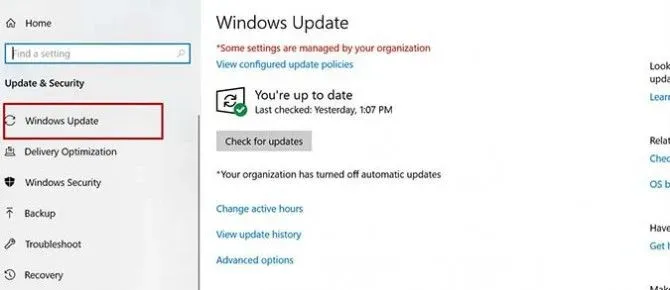
Je moet de nieuwste versie van Windows gebruiken om de Xbox-app te gebruiken. Om alle toepassingen zonder problemen in het systeem te laten werken, moet u de Windows-map regelmatig bijwerken. Als u Windows-updates heeft uitgesteld, raden we u aan deze te downloaden. Controleer na het downloaden van de update naar het systeem of het probleem is opgelost.
Samenvatten
Veel gebruikers die extraatjes in de game probeerden te bekijken, kregen een foutmelding. In deze handleiding hebben we manieren vermeld om het probleem op te lossen. Daarnaast hebben we ook de oorzaken van het probleem op een rijtje gezet, zodat u de oorzaak van het probleem kunt analyseren. We hopen dat deze gids u heeft geholpen het probleem op te lossen.
Geef een reactie